CAD局部填充的操作方法
返回CAD局部填充的操作方法
CAD是一款常用的绘图软件,我们在CAD中可以绘制各种各样的图纸,掌握CAD的操作技巧可以帮助我们有效提高绘图效率。今天小编要给大家分享的是CAD中局部填充图案的操作方法,有需要的小伙伴可以参考以下的操作方法!
1. 首先,打开中望CAD软件,进入绘图区域,现在图纸上有一个填充了颜色的正五边形,我们尝试在这个正五边形内部进行局部填充。
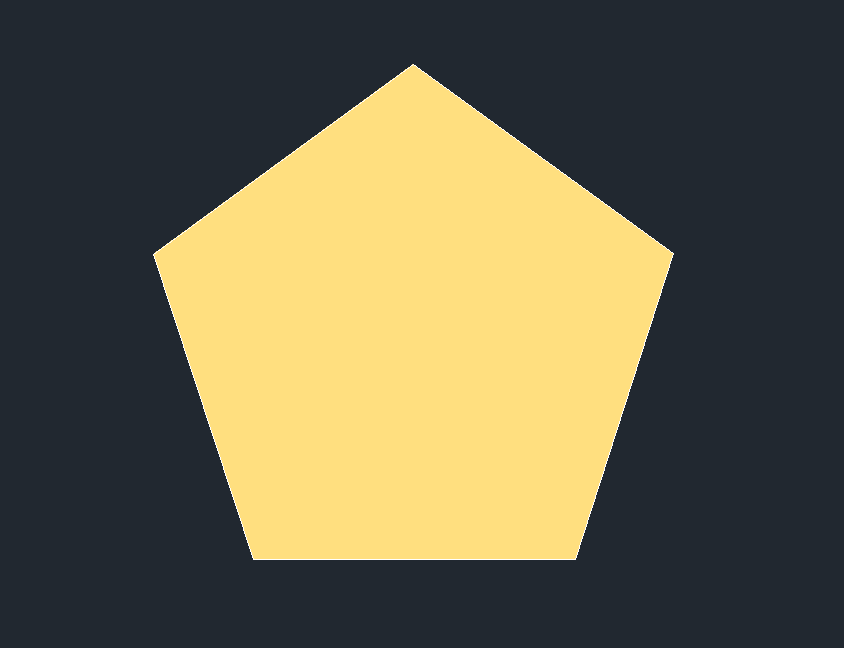
2. 在左侧的工具栏中选中【矩形】按钮,然后在填充图案上绘制一个矩形框,矩形内部就是需要局部填充的位置。
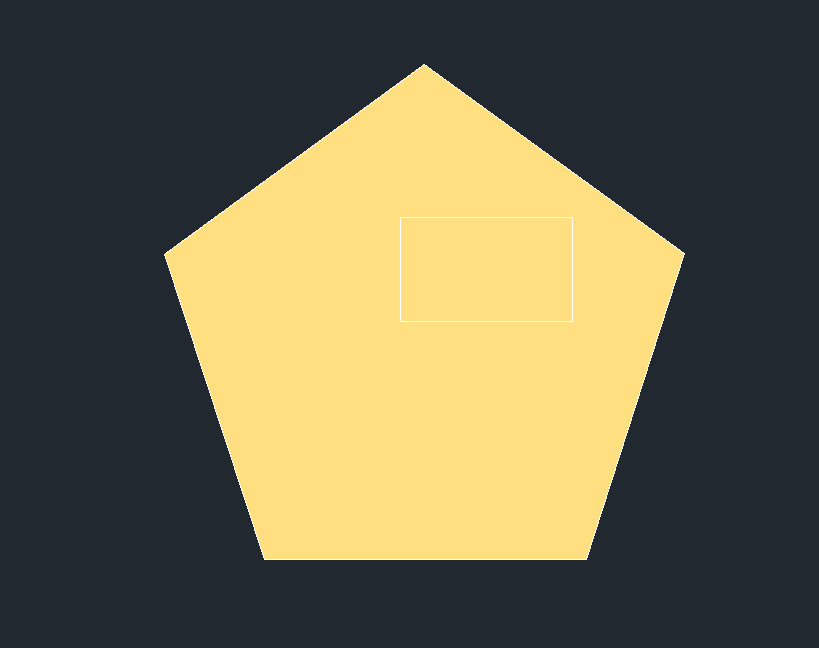
3. 在命令行中输入【WIPEOUT】回车确认,根据提示依次选择矩形的四个顶点,回车确认,此时在填充图案上形成了一个矩形的空白区,如下图所示。
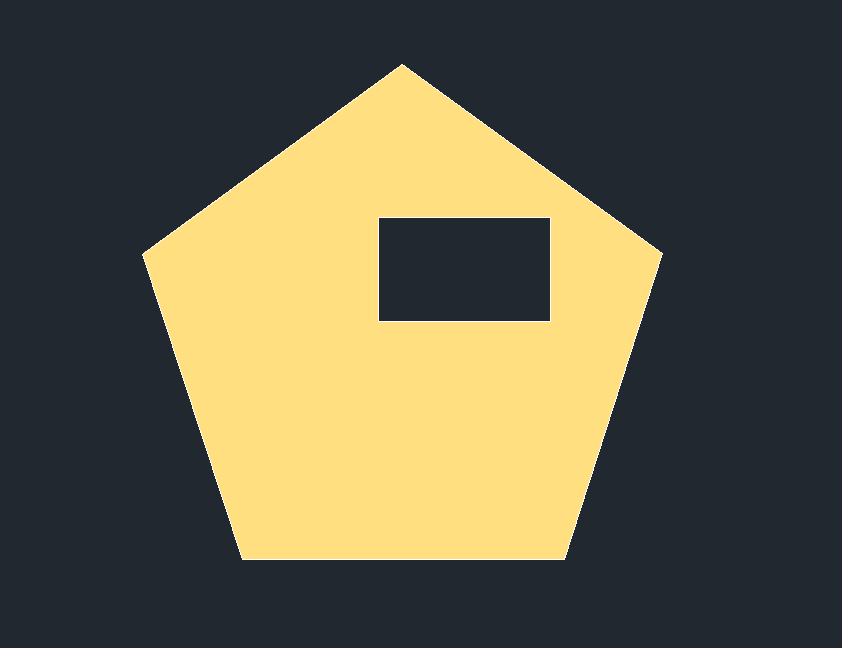
4. 我们可以在矩形区域内填充新的图案,这里小编填充了红色,效果如下图所示。
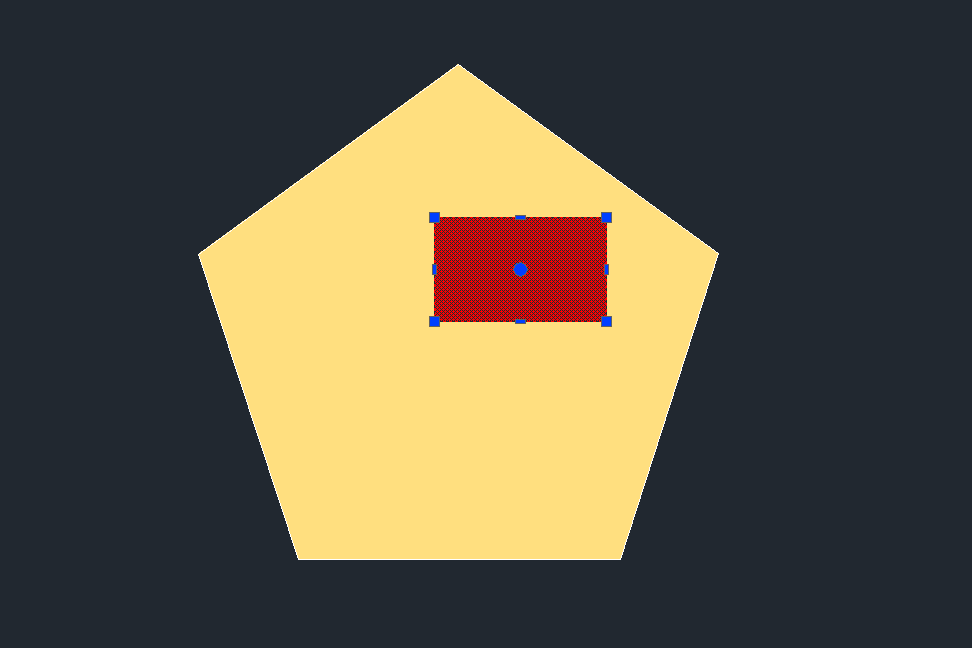
以上就是CAD中局部填充的操作方法,大家在进行局部填充时可以根据需要自行选择填充的区域和图案。更多CAD资讯敬请关注中望CAD官网,小编将持续更新推送,丰富教程内容不要错过哦。
推荐阅读:国产CAD
推荐阅读:CAD软件


























